PDF瘦身大师课:告别臃肿文件,让你的PDF压缩到极限大小
PDF瘦身大师课:告别臃肿文件,让你的PDF压缩到极限大小
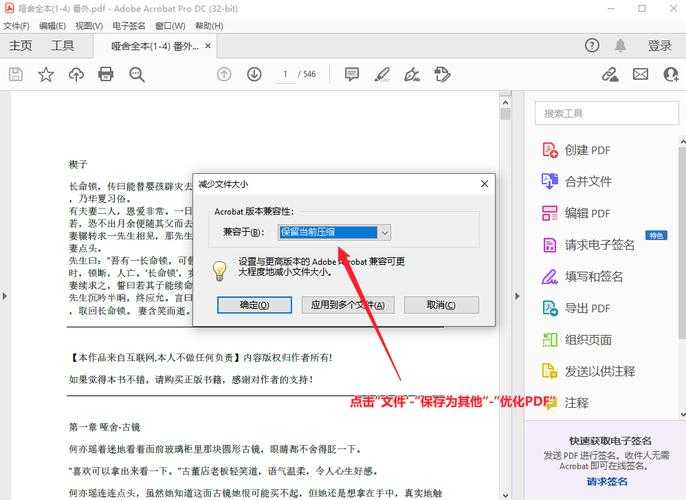
为什么你的PDF文件那么“胖”?
在动手压缩之前,咱们得先搞清楚敌人是谁。一个PDF文件的大小,主要取决于以下几个“增肥因子”:图像是头号“罪犯”
绝大多数臃肿的PDF都栽在图片上。无论是你插入的高清照片,还是扫描仪生成的页面,如果包含大量高分辨率、未压缩的图像,文件体积就会急剧膨胀。内嵌字体与冗余数据
为了确保在任何设备上显示效果一致,PDF常常会内嵌整套字体文件。此外,文件在多次编辑后可能会留下无用的历史数据、图层信息等,这些都会默默增加你的文件负担。了解这些,我们就能有的放矢,针对性地进行压缩了。那么,具体如何将PDF文件压缩到最小呢?下面我分几种场景给大家支招。
实战演练:三大绝招,将PDF压缩到最小
第一招:巧用“另存为”,系统自带功能也强大
很多人忽略了最触手可及的工具。无论是Adobe Acrobat Reader DC(免费版)还是专业的Acrobat Pro,都有一个“优化PDF”或“减小文件大小”的功能。操作步骤:
- 用Adobe Acrobat Reader DC打开你的PDF文件。
- 点击顶部菜单的“文件” -> “另存为其他” -> “优化过的PDF”或“减小大小的PDF”。
- 这时会弹出一个设置窗口,你可以手动调整图像压缩的质量(DPI)。对于非重要文档,把DPI降到150甚至96,能显著将PDF文件压缩到最小。
适用场景: 文档主要以文字为主,图片质量要求不高,追求快速简便。
第二招:在线压缩工具,轻量便捷的解决方案
如果你不想安装软件,或者用的是公司的电脑没有管理员权限,在线工具是绝佳选择。这里我强烈推荐iLovePDF、Smallpdf这些老牌网站。它们的安全性和效果都经过了时间的检验。操作步骤(以iLovePDF为例):
- 访问 iLovePDF 官网,选择“压缩PDF”功能。
- 上传你的文件,网站通常会提供三种压缩等级:“高强度压缩”、“推荐压缩”和“低强度压缩”。
- 选择“高强度压缩”,点击压缩按钮,稍等片刻即可下载瘦身成功的文件。
小贴士: 涉及敏感内容的文件,请谨慎使用在线工具。这个方法的核心优势在于,它能非常高效地帮你将PDF文件压缩到最小,而无需任何技术背景。
第三招:专业软件精细化压缩,追求极致效果
对于有大量PDF处理需求,或者对压缩质量和可控性要求极高的用户(比如设计师、出版从业者),专业软件是不二之选。例如Adobe Acrobat Pro DC,它提供了无与伦比的精细控制能力。在Acrobat Pro中,你可以通过“文件” -> “保存为其他” -> “优化过的PDF” -> “统计空间使用情况”来精确分析PDF中各个元素(字体、图像、表单等)所占的空间比例。然后,你可以有针对性地进行压缩:
- 图像压缩: 分别设置彩色、灰度、黑白图像的压缩算法(如JPEG 2000)和分辨率。
- 字体处理: 取消嵌入不常用的字体,或只嵌入字体子集(即仅包含文档中实际用到的字符)。
- 清理功能: 删除文档中所有未使用的对象、压缩文档结构,从而彻底地将PDF文件压缩到最小。
进阶技巧:从源头上控制PDF大小
最高级的压缩,其实发生在生成PDF之前。如果你能控制PDF的生成过程,效果会事半功倍。打印生成PDF时调整设置
当你从Word、PPT等软件通过“打印”->“Microsoft Print to PDF”的方式生成PDF时,不要直接点打印。点击“打印机属性”或“首选项”,找到“高质量打印”或类似的选项,将其调整为“标准”或“电子文档质量”,这能有效避免生成时就自带“肥胖基因”。掌握这个技巧,是学习如何将PDF文件压缩到最小的关键一步。扫描文档时选择合适的分辨率
如果需要扫描纸质文件,直接将扫描仪分辨率设为600 DPI甚至更高,是导致PDF巨大的常见原因。对于普通的文本合同、资料,200-300 DPI已经完全足够清晰,并且能生成一个苗条的PDF文件。总结与最佳实践建议
好了,以上就是我今天分享的关于如何将PDF文件压缩到最小的全部内容。我们来简单总结一下:- 日常轻度使用: 优先考虑Adobe Reader的“减小文件大小”功能或信誉良好的在线工具。
- 频繁或专业需求: 投资一款像Adobe Acrobat Pro这样的专业软件,其精细控制能力带来的效率提升是值得的。
- 黄金法则: 永远在生成PDF的源头就做好控制,这比事后压缩要有效得多。
最后记住一点,压缩通常意味着质量的损失,请在文件大小和清晰度之间找到适合你当前场景的平衡点。希望这篇干货能帮你彻底解决PDF文件过大的烦恼!如果你有更好的技巧或疑问,欢迎在评论区交流。我们下期再见!



